win10右键菜单栏怎么设置大小呢,首先用户打开自己的电脑的运行进入到注册表编辑器中,然后找到专门管理右键菜单栏的文件夹中,在这里用户通过修改数值就能够将菜单栏修改大小,最后重启explorer就可以了,下面就是具体的win10右键菜单栏怎么设置大小的相关内容,非常简单方便。
win10右键菜单栏怎么设置大小
1、在Cortana搜索栏输入regedit,按回车进入注册表编辑器;
2、定位到
HKEY_LOCAL_MACHINESOFTWAREMicrosoftWindowsCurrentVersionFlightedFeatures
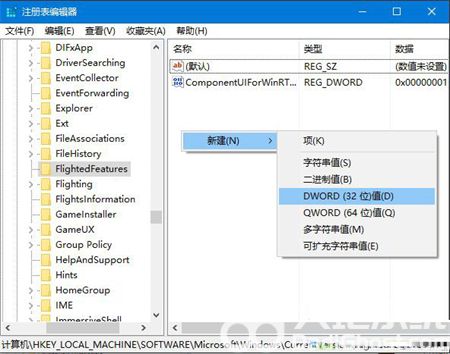
3、在右边新建DWORD(32位)值,重命名为ImmersiveContextMenu,数值数据直接使用默认的“0”,不必修改;
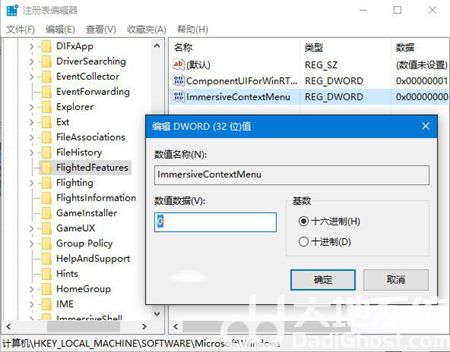
4、重启文件资源管理器Explorer.exe。
以上就是win10右键菜单栏怎么设置大小的介绍了,有需要的用户快速操作试试吧!